كيف تبيع قسائم الهدايا بمبالغ ثابتة في WooCommerce؟
نشرت: 2022-11-15هل فكرت في بيع بطاقات الهدايا في متجر WooCommerce الخاص بك؟ إذا كانت الإجابة بنعم ، فتعمق في هذه المقالة ، حيث سنوجهك خلال إعداد قسائم هدايا WooCommerce على موقع متجرك.
قسائم الهدايا عبارة عن قسائم ائتمان متجر مدفوعة مسبقًا صادرة عن مالكي متاجر التجارة الإلكترونية لعملائهم للشراء والاسترداد والمشاركة. يمكن أن يؤدي استخدام قسائم الهدايا إلى زيادة تفاعل المستخدم على مواقع الويب الخاصة بالمتاجر وزيادة متوسط قيمة الطلب. يُقال أنه بحلول عام 2025 ، سيكون هناك طفرة بنسبة 23 ٪ في اعتماد بطاقات الهدايا الإلكترونية من قبل أصحاب متاجر التجارة الإلكترونية ، وفقًا لـ Business Wire.
في هذه المقالة ، سنشرح كيفية بيع قسائم الهدايا بمبالغ ثابتة في WooCommerce.
لذا ، لن نضيع الوقت ، فلنبدأ.
كيف تبيع قسائم الهدايا بمبالغ ثابتة في WooCommerce؟
كما تعلم ، لا توفر WooCommerce افتراضيًا خيار بيع قسائم الهدايا ، لذا سنحتاج إلى مكون إضافي لبطاقات هدايا WordPress للإعداد.
يمكن أن يساعدك المكون الإضافي لبطاقات هدايا WooCommerce بواسطة WebToffee في إنشاء وبيع قسائم الهدايا في متجر WooCommerce الخاص بك.
- بعد شراء المكون الإضافي ، قم بتنزيل الملف المضغوط الخاص بالمكون الإضافي من صفحة حسابي.
- انتقل إلى الإضافات > إضافة جديد ، ثم قم بتحميل ملف مضغوط للمكون الإضافي.
- قم بتثبيت البرنامج المساعد وتنشيطه.
الآن ، اتبع الخطوات التالية لإعداد المكوّن الإضافي لبطاقات هدايا WooCommerce.
الخطوة 1: الإعدادات العامة
انتقل إلى قائمة بطاقات الهدايا من لوحة معلومات WordPress. انتقل الآن إلى علامة التبويب الإعدادات العامة .
هنا ، يجب عليك تكوين الإعدادات العامة للمكون الإضافي.
- قم بتمكين خيار منتج بطاقة الهدايا.
- ثم اختر ما إذا كنت تريد السماح لعملائك بإرسال بطاقات الهدايا بالبريد الإلكتروني وطباعتها من موقع متجرك.
- حدد حالة الطلب لإنشاء بطاقات هدايا تلقائيًا في متجرك.
الآن ، قم بتوسيع أداة إعدادات استخدام بطاقة الهدايا . هنا يمكنك تعيين قيود استخدام مختلفة لبطاقات الهدايا.
- اختر كيف تريد حساب الضريبة الإجمالية للأوامر المشتراة باستخدام أرصدة المتجر.
- حدد ما إذا كنت ستسمح باستخدام قسائم الهدايا مع كوبونات WooCommerce الأخرى.
- ثم قم بتمكين أو تعطيل مربع الاختيار السماح باستخدام رصيد المتجر لشراء بطاقات الهدايا للسماح أو عدم السماح للمستخدمين بشراء بطاقات الهدايا باستخدام أرصدة المتجر.
- حدد تاريخ انتهاء صلاحية قسائم هدايا WooCommerce.
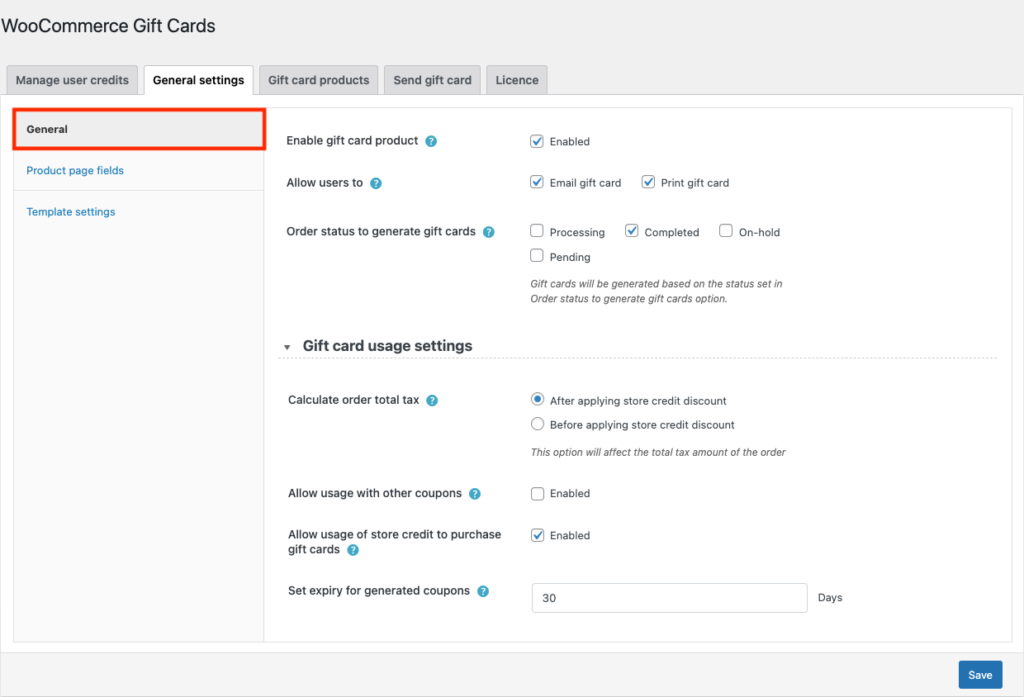
الآن ، انتقل إلى علامة التبويب حقول صفحة المنتج من الشريط الجانبي لصفحة الإعدادات العامة.
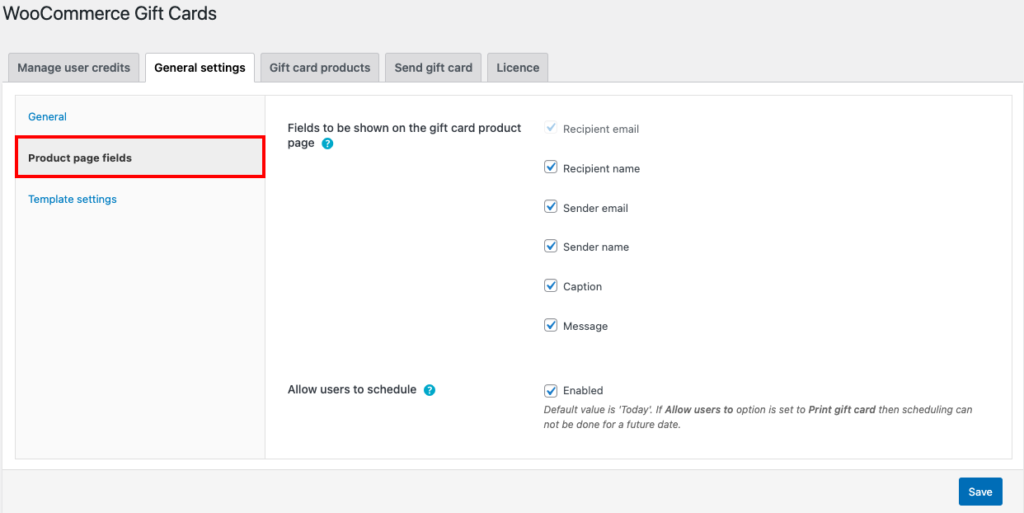
- حدد أي حقول ترغب في عرضها على صفحة منتج بطاقة الهدايا.
- بعد ذلك ، لديك خيار السماح للمستخدمين بجدولة إرسال بطاقات الهدايا. في حالة التمكين ، سيتمكن المستخدمون من اختيار تاريخ لإرسال بطاقات الهدايا.
ثم انتقل إلى علامة التبويب إعدادات النموذج ، لاختيار نموذج لقسائم الهدايا. لديك أكثر من 20 نموذجًا محددًا مسبقًا في خمس فئات مختلفة.
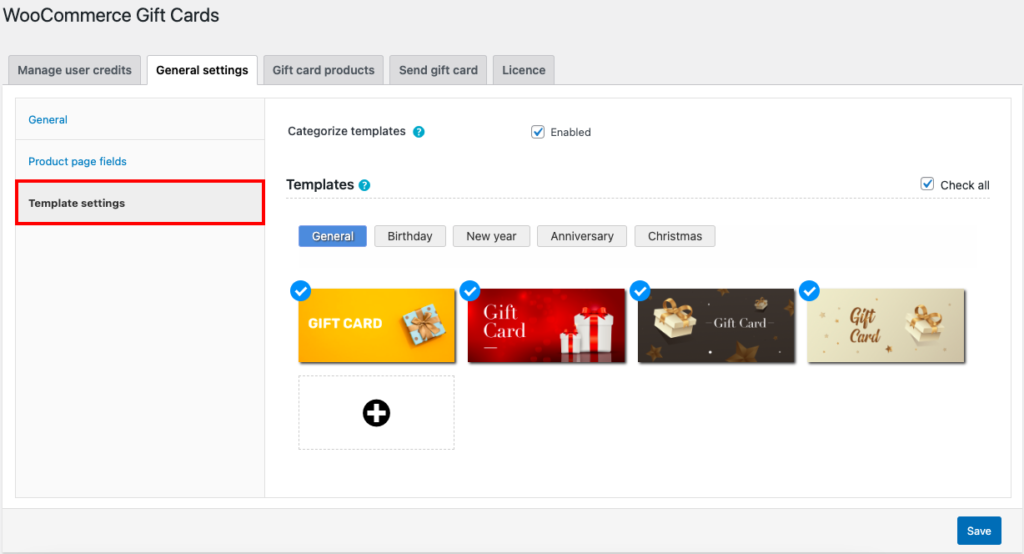
اختر نموذجًا ثم انقر فوق حفظ لحفظ الإعدادات.
الخطوة 2: إضافة منتج بطاقة هدايا
الآن ، انتقل إلى علامة التبويب منتجات بطاقة الهدايا وانقر فوق إضافة جديد .
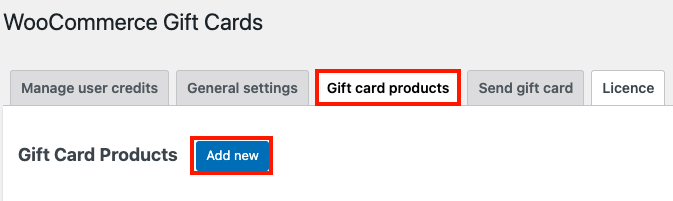
- أضف عنوانًا ووصفًا لمنتج بطاقة الهدايا.
- ضمن علامة التبويب عام من المربع التعريف لبيانات المنتج ، اختر كميات محددة مسبقًا كخيار شراء.
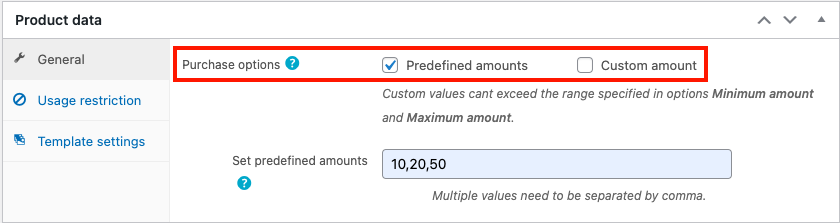
- الآن ، أدخل المبالغ المحددة مسبقًا التي تريد إضافتها.
- بعد ذلك ، انتقل إلى علامة التبويب " تقييد الاستخدام ".
- اختر المنتجات أو الفئات التي تريد السماح بشرائها أو استبعادها باستخدام بطاقات الهدايا.
- حدد الحد الأقصى للإنفاق للشراء باستخدام بطاقات الهدايا.
- الآن ، انتقل إلى إعدادات النموذج واختر نموذجًا لبطاقة الهدايا. يمكنك أيضًا السماح لعملائك باختيار قالب.
- أضف الصور المميزة ومعلومات المنتج الأخرى.
- ثم انقر فوق " نشر " لحفظ المنتج.
فيما يلي مثال لكيفية ظهور منتج بطاقة الهدايا على واجهة المتجر.

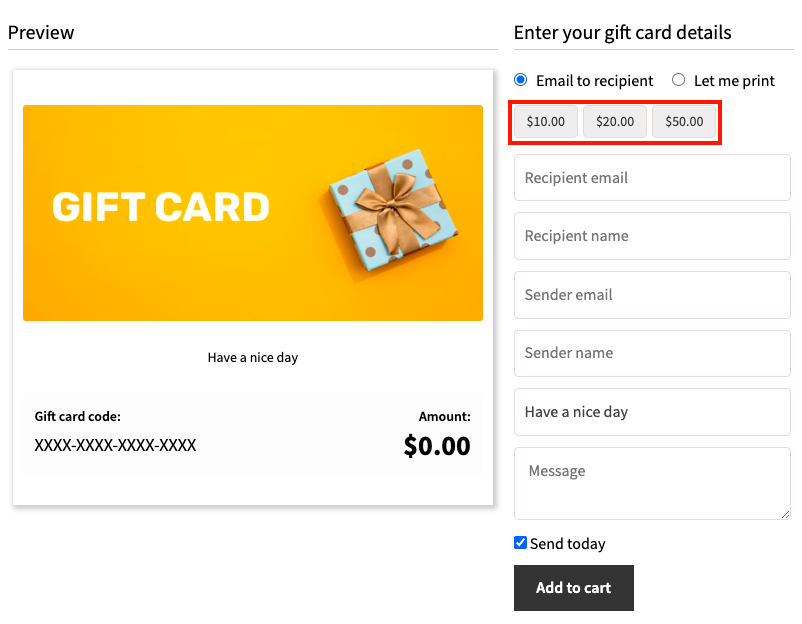
الخطوة الثالثة: إرسال قسائم الهدايا للعملاء
انتقل إلى علامة التبويب إرسال بطاقة الهدايا . من هنا ، يمكنك إرسال بطاقات الهدايا مباشرة إلى عملائك عبر البريد الإلكتروني.
- اختر نموذجًا لبطاقة الهدايا.
- حدد مبلغًا لرصيد متجر بطاقة الهدايا.
- أضف تعليقًا ورسالة لبطاقة الهدايا.
- أدخل رسائل البريد الإلكتروني الخاصة بالمستلمين ، يمكنك إضافة عدة مستلمين عن طريق فصلهم بفاصلة.
- يمكنك تقديم اسم المرسل إذا كنت تريد ذلك.
- ثم انقر فوق زر تكوين البريد الإلكتروني لتهيئة بريد بطاقة الهدايا من إعدادات البريد الإلكتروني في WordPress.
- قم بتوسيع أداة قيود الاستخدام لإضافة قيود استخدام لبطاقات الهدايا. يمكنك السماح بالمنتجات أو الفئات أو استبعادها ، وتعيين حدود الإنفاق لقسيمة الهدايا ، واختيار انتهاء صلاحية بطاقات الهدايا.
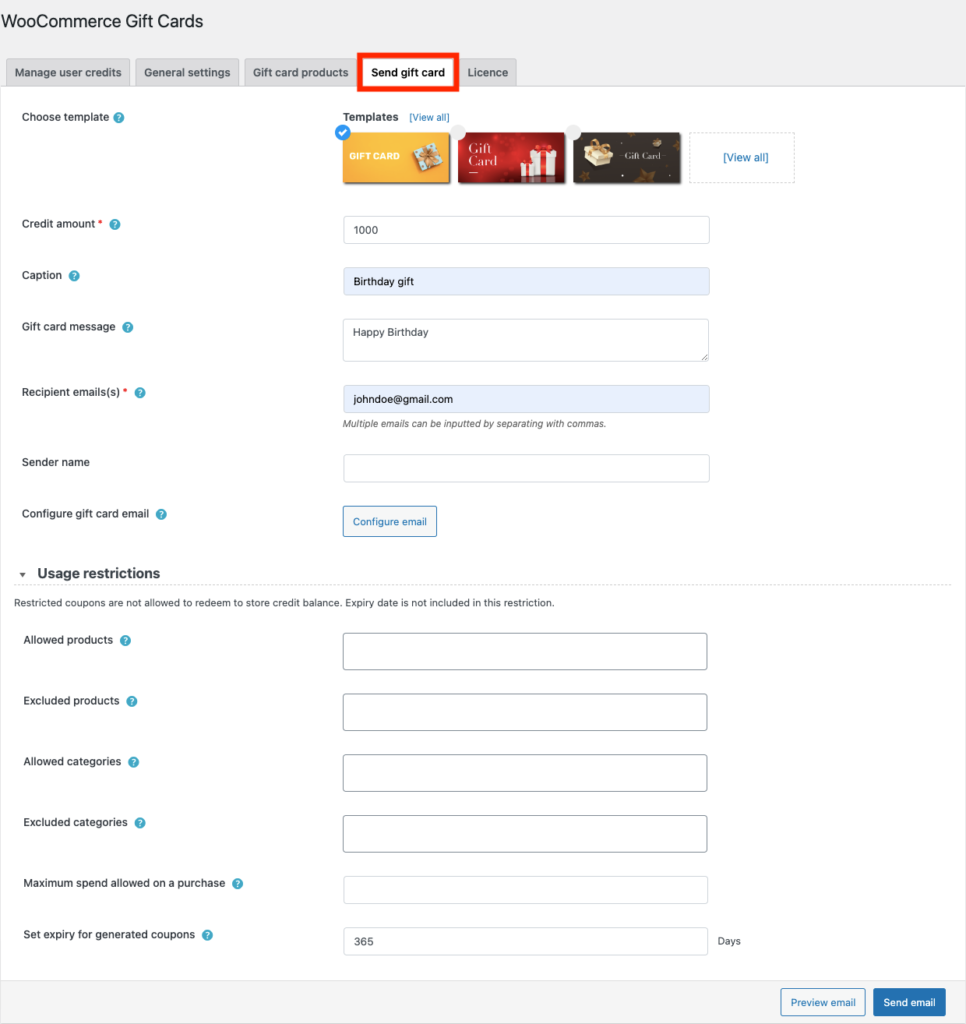
- انقر فوق إرسال بريد إلكتروني لإرسال البريد.
هذه هي الطريقة التي يتلقى بها عميلك البريد الإلكتروني الخاص ببطاقة الهدايا.
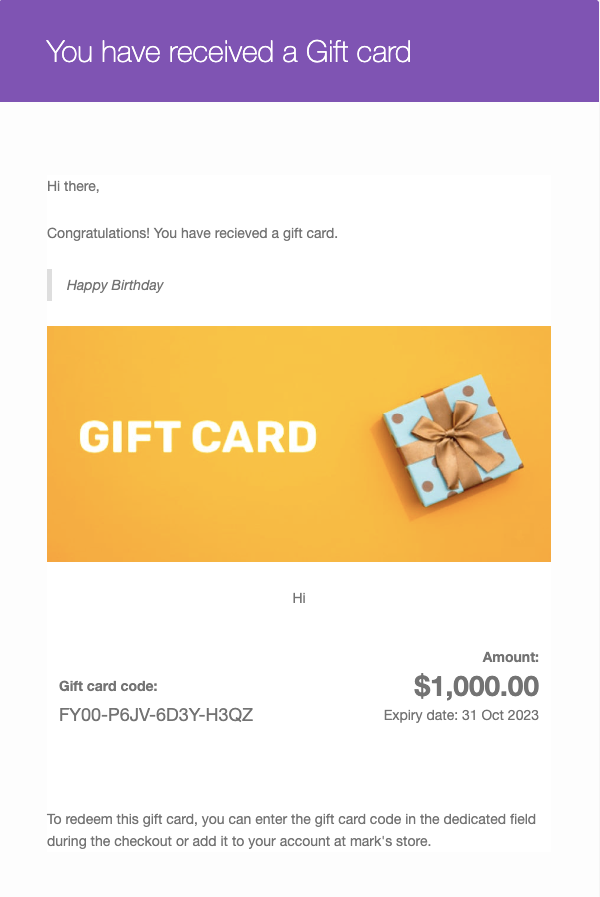
فوائد بيع قسائم الهدايا في WooCommerce
يمكن أن يفيدك بيع قسائم الهدايا في WooCommerce بعدة طرق. يمكن أن يساعدك في تحقيق المزيد من الإيرادات على موقع متجرك. تجذب قسائم الهدايا أيضًا عملاء جدد إلى متجرك. يمكنك تحويل عملائك الحاليين إلى دعاة مخلصين لمتجرك باستخدام بطاقات هدايا WooCommerce.
عندما يشتري شخص ما بطاقة هدايا من متجرك ويرسلها إلى شخص يعرفه ، ستحصل على عميل جديد عندما يقوم هذا الشخص باسترداد بطاقة الهدايا.
يساعدك إرسال قسائم هدايا مجانية للعملاء في الحفاظ على علاقات جيدة مع عملائك. يمكنك مكافأة عملائك الأوفياء في المناسبات الخاصة بقسائم هدايا حصرية.
توفر قسائم هدايا WooCommerce أيضًا خيارًا سهلاً لشراء أرصدة المتجر من متجرك. من خلال تقديم مبالغ ثابتة لبطاقات الهدايا ، يمكنك الحفاظ على أرصدة متجر WooCommerce وإدارتها بسهولة.
على الرغم من إرسال قسائم الهدايا في الغالب كهدايا ، يقوم بعض المستخدمين بشراء قسائم هدايا لأنفسهم. يمكن أن يكون خيارًا سريعًا وآمنًا للدفع عند تقديم الطلب.
استنتاج
يأتي المكون الإضافي لقسيمة هدايا WooCommerce الذي استخدمناه في هذه المقالة مع أكثر من 20 نموذجًا مجانيًا محددًا مسبقًا. يمكنك حتى تحميل قوالب بطاقات هدايا مخصصة من التخزين المحلي لديك لإنشاء بطاقات هدايا WooCommerce. يسمح لك المكون الإضافي بإنشاء عدد غير محدود من قسائم الهدايا لمتجرك.
تهدف هذه المقالة إلى مساعدتك في بيع قسائم الهدايا بمبالغ ثابتة في متجر WooCommerce الخاص بك. إذا وجدت هذا مفيدًا ، فيرجى إخبارنا بذلك في التعليقات.
نوصي أيضًا بقراءة مقالتنا حول "كيفية إبراز أفضل المنتجات مبيعًا في WooCommerce؟".
